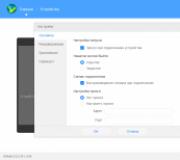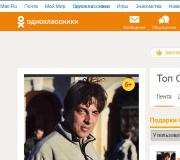Kuinka merkitä kaikki tiedostot välittömästi. Tapoja korostaa tiedostoja ja kansioita! Valinta ilman "valintaruudut" CTRL-näppäimellä
On olemassa muutamia yksinkertaiset säännötTämän avulla voit nopeasti jakaa useita tiedostoja tai kansioita Explorer-ohjelmaan. Lisäksi Windows on kätevä tapa Valitse kaikki tai useita tiedostoja tai kansioita, joissa on valintaruudut. Kuinka kaikki tämä tehdään, lue alla.
Kuinka mahdollistaa valinnan johtajalla käyttämällä "Tick"
Uudessa windows-versiot On kätevä tapa merkitä useita tiedostoja tai kansioita kerralla, nimittäin vain merkitse ne chortlocksilla. Tämän jälkeen tavalliseen tapaan voit tehdä poistamisen, kopioinnin, liikkuvat toiminnot. Oletusarvoisesti tämä ominaisuus Liikuntarajoitteinen. Jos haluat ottaa sen käyttöön, lue ohjeet siitä, miten se on tehty. Kaikki näkyy esimerkki Windows 8.
Avaa johdin ja valitse "Näytä" ja sitten "Parametrit", kuten alla olevassa kuvassa on esitetty.
"Kansion asetukset" -ikkuna avautuu, joka on suunniteltu määrittämään ulkoinen näkymä ja toimivuus. Siihen kuulen myös välilehteen otsikon "View", etsi valintaruutu "Käytä valintaruutuja valitaksesi elementit" ja merkitse se. Näyte näkyy alla olevassa kuvassa.

Älä unohda napsauttaa OK tallentaaksesi muutokset. Nyt sinulla on mahdollisuus tehdä merkkejä yksinkertaisella hiirellä! Sen pitäisi näyttää tältä:

Korkeimman rastiin avulla voit välittömästi merkitä kaikki tiedostot ja kansiot. Jos haluat merkitä yhden tai useamman tiedoston, aseta lippu napsautuksella niiden eteen. Voit peruuttaa valinnan napsauttamalla uudelleen.
Jos et pidä tästä asetuksesta, siirry sitten asetuksiin uudelleen ja palauta kaikki, kuten se oli, vain poista valintaruutu.
Tässä oli tärkeä osa Artikkelit, mutta ilman JavaScript ei ole näkyvissä!
Valinta ilman "valintaruudut" CTRL-näppäimellä
Voit tehdä ilman lippuja. Jos haluat valita useita tiedostoja tai kansioita, korosta ensin ensimmäinen tiedosto napsauttamalla ja hush ja pitämällä Ctrl-näppäintä näppäimistössä ja napsauttamalla muita oikeat tiedostot. Kaikki jaetaan.
Lisäksi:
Tämä menetelmä toimii paitsi johtimen vaan myös monissa muissa ohjelmissa. Ja älä tarvitse lippuja!
Suosittelen muistaa täsmälleen tämän moninkertaisen jakamisen menetelmän ja soveltaa sitä kaikissa ohjelmissa, jotka tukevat useita mihinkään jakamiseen. Näin se on vain tiedostoja, vaan myös esimerkiksi taulukoiden linjat, sanat sanalla ja paljon muuta.
Kuinka korostaa useita tiedostoja tai kansioita Shift-näppäimellä
Myös yleismaailmallinen tapa. Korosta monia läheisiä tiedostoja, napsauta ensin ensimmäistä. Siirry sitten luettelossa olevaan viimeiseen tiedostoon (Selaa tarvittaessa, mutta älä napsauta - muuten valitset!), Paina Shift ja napsauta tiedostoa.
Tämä menetelmä sisältää myös luettelon yleismaailmasta ja sopii kaikkien ohjelmien vierekkäisten alueiden jakamiseen windowsin hallinta. Muista se.
Kuinka korostaa kaikki tiedostot tai kansiot välittömästi
Kaikki on samanlainen kuin koko tekstin jakaminen: paina vain Ctrl + A
Tämä on monipuolisin menetelmä, joka yhdessä muiden kanssa pidetään kursseissa tutkitaan Windowsia, Microsoft Wordia ja työskentelyä muiden ohjelmien käyttöjärjestelmän mukaisesti.
Yhteenveto
Jos haluat työskennellä Windows Resurssienhajassa ja et halua käyttää muita tiedostopäälliköt, esimerkiksi, Yhteensä komentaja., Ainakin muistaa ja käyttää useita tässä artikkelissa esitettyjä eri tiedostoja ja kansioita. Näin voit nopeuttaa työtä järjestelmässä ja on yleensä erittäin kätevä.
Vaikea muistaa? Korosta sitten tiedostot ja kansiot manuaalisesti "Puolet päivässä!
Määritä teksti asiakirjoihin ja tiedostoihin kansioissa voi olla vain hiirellä vaan myös käyttämällä näppäimistöä. Jos sinun täytyy tulostaa paljon ja sinulla on aina avaimet käsillä, se osoittautuu vielä kätevämpää kuin näytössä kohdistimen johtama. Tässä artikkelissa kerrotaan, kuinka jakaa tekstiä ja tiedostoja näppäimistöllä ja lisäksi aikaisemmat artikkelimme voivat olla kiinnostuneita - ja.
Tekstin valinta
Jos sinun on korostettava kaikki asiakirjan teksti, verkkosivuilla tai keskustelulla, paina + [A] -näppäimiä (se on sama venäläinen [f]). Tämä yhdistelmä on yleinen ja toimii lähes kaikissa sovelluksissa. Vain harkitse, että jos yrität korostaa minkä tahansa artikkelin tekstin tällä tavalla, saat paljon tarpeettomia - valikkokohteita, tekstin sivupaneeleista, tekijänoikeussuojan merkkijono jne.
Jos haluat valita kaiken, mutta vain tietty tekstifragmentti, kiinnitä avain ja paina nuolinäppäimiä. Kun painat nuolta oikealle, kohdistimen oikealle korostetaan oikealla olevat kirjaimet, kun nuoli painetaan, kohdistimesta jäljellä olevat kirjaimet. Ja jos painat ylös- tai alas-nuolta, valintaalue nousee jatkuvasti yhdellä rivillä ylös tai alas vastaavasti.
Jos pidät ja paina näppäintä, teksti korostuu kohdistimesta ennen rivin käynnistystä ja näppäin valitsee tekstin kohdistimesta rivin loppuun. Korosta suuria fragmentteja voit käyttää näppäimiä (lataus) ja (alas).
Valitse Tiedostot
Edellä mainittu näppäimistö yhdistelmä + [A] soveltuu paitsi tekstin kanssa, vaan myös korostamaan kaikki kansion tiedostot. Ja tiedostoryhmä voidaan korostaa näppäimellä samalla tavalla kuin teksti (älä unohda aloittaa korosta yhtä tiedostoa hiirellä). Painamalla nuolinäppäimiä oikealle tai vasemmalle, voit jakaa peräkkäin yhdellä tiedostolla ja tiedostojen tiedostot kohdennetaan ylös tai alas. Jos käytät tai näppäimiä, voit korostaa suuret ryhmät Tiedostot ylös tai alas nykyisestä. Ja avaimet ja jakavat kaikki tiedostot nykyisestä kansion ensimmäinen tai viimeinen.
Hei, rakas lukijat Soft & Sovellukset!
Nykypäivän pienessä oppitunnissa esitän sinulle useita vastuuvapausmenetelmät.
Usein ihmiset (erityisesti uudet tulokkaat), vain yksi tietää tiedostojen korostaminen (Hiirellä).
Mutta se ei ole kovin monipuolinen, on aikoja, jolloin tällainen valinta on hankalaa, ja siksi haluan näyttää sinulle lisää tapoja.
Yleensä tämä elementti ei ole tarpeen aliarvioida, jos tiedät tiedostoja oikein, joskus voit säästää paljon aikaa! Ja aika, kun he sanovat - rahaa.
Tapoja korostaa tiedostoja ja kansioita
Aluksi ymmärrämme, miksi kaikki tiedostot varaavat?
Vain kolme pääasiallista syytä tulee mieleen: ja tiedot!
Luonnollisesti, kun sinun on kopioitava / siirrä useampi kuin yksi tiedosto, valinta on yksinkertaisesti tarpeen. Loppujen lopuksi on helpompi kopioida kaikki kerralla kuin erikseen.
No, valinta on hyödyllistä esimerkiksi tiedoksi, voit selvittää, kuinka paljon tilaa tiettyyn tiedostoryhmään on käytössä.
Nyt lähempänä pistettä!
Kaikilla tavoilla minä osoitan näiden kansioiden esimerkissä:

Menetelmä numero 1. Suorakulmainen sulaminen
Tämä on sama tapa, joka tunnetaan kaikille. Lehdistö vasen nappi Vapaa vyöhyke ja antamatta sitä, venytä suorakulmainen alue.

Kaikki tämän alueen laskenut tiedostot kohdennetaan.
Menetelmä numero 2. Valikoiva valinta
Tämä menetelmä katson kaikkein monipuolisimpia! Voit valita kaiken ja missä tahansa järjestyksessä. Esimerkiksi näin

Tee tämä, pidä näppäintä "Ctrl" (Se sijaitsee näppäimistön vasemmassa alakulmassa) ja napsauta hiirtä tarvittavien tiedostojen yli.
Jos olet vahingossa osoitettu tiedoston, napsauta sitten sitä uudelleen ja valinta poistetaan, luonnollisesti avain "Ctrl" Se on kiinnitettävä (muuten valinta katoaa kaikista tiedostoista).
Lehdistön välissä "Ctrl" Voit mennä, ts. Korosta useita tiedostoja, voit päästää irti "Ctrl" ja selaa ikkunaa (katso mitä muut tiedostot ovat) ja paina sitten uudelleen "Ctrl" Ja jatkaa jakamista.
Menetelmä numero 3. Peräkkäinen valinta
Valinta tapahtuu kansioiden / tiedostojen välillä.

Ensimmäinen vasemmalla napsautuksella sinun on korostettava alkukansio, kiinnitä avain "SIIRTÄÄ", Napsauta vasemmanpuoleista Final-kansiota.
Tämä korostaa määritetyt kansiot ja kaikki sen välillä.
Kuten nämä yksinkertaiset tavatei ehkä helpota elämää 🙂
Voit myös yhdistää ne riippuen tilanteesta.
Esimerkiksi tämä eristäminen:

Ensimmäiset kolme riviä, jotka korostin suorakulmaisella valinnalla, se puristi avaimen "Ctrl" Ja varattu muutamia kansioita.
Voidaan tehdä eri tavalla: kaikki Valitse suorakulmio, kiinnitä avain "Ctrl" Ja poista tarpeettomat tiedostot.
Täysi valinta
Joskus meidän on kohdentava kaikki ikkunaan. Jälleen se voidaan tehdä eri tavoin.
1. Käyttämällä mitä tahansa edellä luetellun menetelmän yläpuolella.
2. Paina ikkunassa työkalurivin painiketta "Järjestellä"ja valitse sitten "Valitse kaikki".

3. Valitse ikkunan ensimmäinen tiedosto ja paina näppäinyhdistelmää "SIIRTÄÄ" + "End" (Klikkaa painiketta "SIIRTÄÄ" Ja antamatta hänelle, klikkaa "End").
4. Korosta viimeinen tiedosto. Ja napsauta näppäinyhdistelmää "SIIRTÄÄ" + "KOTI".
Asettelupainikkeet (laajentamaan napsauttamalla kuvaa)

No, näyttää olevan kaikki, mitä halusin sanoa. Nähdään seuraavissa oppitunneissa!
Jos pidät tätä tietoa hyödylliseksi, jakaa se ystävien kanssa sosiaaliset verkostot! Jos kysymyksiä on, muista kysyä heiltä kommentteja!
Joskus sinun on poistettava tai siirrä useita tiedostoja toiseen kansioon - esimerkiksi valokuvia tai musiikkikappaleita. Jokaisen tiedoston käsittely erikseen tässä tapauksessa ei ole liian kätevä, varsinkin jos niiden lukumäärä lasketaan TENS: llä. Mitä tehdä? Kyllä, korosta kaikki tiedostot välittömästi hiirellä tai näppäimistöllä. Tietoja siitä, miten tämä tehdään, kerromme tässä artikkelissa.
Valitse tiedostot näppäimistöstä
Helpoin tapa korostaa kaikki kansion tiedostot on käyttää kuumia näppäimiä. Vain avoin haluttu kansio ja napsauta näppäimistöä ja latinaa [a] (se on venäläinen [f]). Voit myös valita kaikki kansion tiedostot näppäimistön ja hiiren avulla. Korosta ensimmäinen tiedosto, kiinnitä avain ja valitse viimeinen tiedosto. Tällöin kaikki niiden väliset tiedostot korostetaan automaattisesti. Muuten, jos avaimen kiinnittämisen sijaan et voi jakaa kaikkia tiedostoja hiirellä, vaan vain jotkut, jotka ovat joskus hyödyllisiä.
Valitse tiedostojen tiedostot
Voit myös valita kaikki kansion tiedostot käyttämällä Windows Resurssienhallinta. Windows XP: ssä voit tehdä tämän, avaa "Muokkaa" -valikko ja valitse "Jaa kaikki". SISÄÄN Windows Vista. ja 7 - Laajenna "Lajittele" -valikko ja valitse "Valitse kaikki". Lopuksi Windows 8: ssa 8.1 klikkaa "Home" -painiketta yläreuna Windows ja sitten "Valitse kaikki" -painike.
Täysin kaikki tiedot, jotka on läsnä ja lisätty tietokoneeseen, sisältyvät tiedostoihin ja niissä on omat koot ja muodot. Jotta nämä tiedostot ovat hajallaan koko tietokoneessa, ja niiden ei tarvitse etsiä pitkiä, käyttäjät luovat kansioita ja kutsuvat heille sopivia nimiä. Kansioita voidaan käyttää erilaisiin tarpeisiin sekä tällä tavalla, voit erottaa joitakin tiedostoja muilta. Esimerkiksi voit tuoda suosituimmat kansiot, joita luultavasti on koskaan voinut luoda tai pikemminkin näillä kansioilla on nimiä (musiikkia, valokuvia, asiakirjoja, pelejä ja niin edelleen). Tänään päätimme kertoa teille useista tapoista, kuinka korostaa kaikki kansion tiedostot.
Merkitä
Ennen kuin suoritetaan kaikki toiminnot tiedostojen kanssa, niitä tarvitaan jaetaan. Voit valita tiedostoja eri polkuilla, kaikki riippuu siitä, kuinka monta tiedostoa sinun pitäisi valita tai pikemminkin - Voit valita yhden tiedoston, tietyn määrän tiedostoja tai tiedostoja määritetty kansio. Jos haluat oppia, kuinka nopeasti kaikki tiedostot jaetaan, niin tähän tapaukseen voit käyttää hiirtä tai näppäimistöä. Kaikki on yksinkertaista.
Perinteinen manipulaattori
Katsotaan ensin vaihtoehtoa, miten voit valita kaikki kansion tiedostot hiirellä. Tehdä tämä, sinun on ensin käytettävä vasenta hiiren painiketta, se kohdistaa ja käyttää hiiren oikean painikkeen avulla voit jo suorittaa tiettyä tehtävää. Voit esimerkiksi kopioida tiedostoja, poistaa ne tai siirtää paikan. Siirry nyt vaiheittaisiin ohjeisiin.

Ensin sinun on avattava kansio, jossa se sisältyy. vaaditut tiedostot. Hiirellä vapaa paikka, esimerkiksi kansion yläosassa napsauta sitten vasen avain Housut ja aloita kohdistimen vetäminen ensimmäisestä tiedostosta viimeiseen. Tässä tapauksessa osoitat kaikki tiedostot kerralla. Kun tarvittavat tiedostot korostettiin, sinun on napsautettava oikea painike Housut, ja ennen kuin näyttöön tulee, missä voit valita tiettyä toimintaa. Nyt tiedät, miten välittömästi valita kaikki tiedostot hiirellä, ja jos luet huolellisesti ohjeita, voit heti ymmärtää, mikä ei ole vaikeaa tässä.
Käytämme avaimia
Nyt harkitse vaihtoehtoa, miten voit kopioida tiedostoja kansiosta hiirellä ja näppäimistöllä samanaikaisesti. Jos haluat korostaa tarvittavia tiedostoja, sinun on käytettävä erityisiä yhdistelmiä näppäimistössä sekä hiiren vasemmalla painikkeella. Tässä suoritusmuodossa päätimme tuoda välittömästi useita tapoja, joten meidän pitäisi lukea huolellisesti.

Ensimmäinen tapa. Avaa tarvittava kansio tiedostoilla, minkä jälkeen painat näppäimistön "Ctrl + A" -yhdistelmää. Jos tiedostoja jostain syystä ei ole kopioitu, sinun on kiinnitettävä huomiota näppäimistöasetteluun, se on vaihdettava englannin kieli. Tämä menetelmä sopii vain allokoimaan heti kaikki kansioon sisältyvät tiedostot.
Toisella tavalla. Korostamme ensimmäisen tiedoston, joka on kansiossa, kun kiinnität näppäimistön "Shift" -painikkeen ja siirry pyörän käyttämällä kansion alareunaa. Seuraavaksi napsauta viimeistä tiedostoa vasemmalla hiiren painikkeella. Kaikki kansion tiedostot korostetaan, mutta tämän menetelmän avulla voit myös korostaa tietty määrä Tiedostot yksinkertaisesti painamalla niitä vasemmalla hiiren painikkeella.
Kolmas tapa. Ensin sinun on napsautettava haluamasi tiedoston vasenta hiiren painiketta ja päätä näppäimistön "Ctrl" -painikkeella ja valitse sitten tarvittavat tiedostot. Voit valita kaikki tarvittavat tiedostot, minkä jälkeen pyydät heiltä tarvittavaa komentoa.
Kapellimestari
Harkitse nyt, miten korostaa kaikki kansion tiedostot käyttämällä yhteisön mahdollisuudet Kansion valikko. Missä tahansa käyttöjärjestelmässä "Windows" -kansiot avautuvat uudet ikkunat, niillä on erityinen rivi, jossa on erilaisia \u200b\u200bvalikkokomentoja, kaikilla ominaisuuksilla on myös toimia, joilla korostetaan kaikki tai määritä tiedostot. Mennään nyt, kuten se on tehty.
Ensin sinun pitäisi avata haluamasi kansio. Jos Windows 7 -käyttöjärjestelmä on asennettu, sinun on suoritettava välittömästi "Lajittele" -komento ja napsauta sitten "Valitse kaikki" -toimintoa.

Jos työskentelet käyttöjärjestelmä "Windows XP", sinun on toimittava hieman eri tavalla. Napsauta "Muokkaa" ja sitten "Korosta kaikki tiedostot". Kuten näette, kysymys korostaa kaikki kansion tiedostot eivät ole niin vaikeita. Lisäksi ratkaisuaan on monia vaihtoehtoja.
Yhteensä komentaja.
Tarkastele nyt lyhyesti, miten "yhteensä" korosta tiedostot. Ensinnäkin avoin yhteensä ohjelma Komentaja, sitten erikoisvalikko Valitse Allokointitoiminto ja valitse sitten Alla. Periaatteessa ohjelmassa voit käyttää kaikkia edellä mainittuja tapoja.